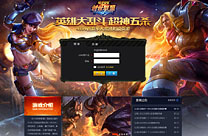ps日历图标
2022-12-26 13:56:31
来源/作者: /
己有:0人学习过
10.更改渐变图层的透明度为25%,这样颜色看起来不那么重。
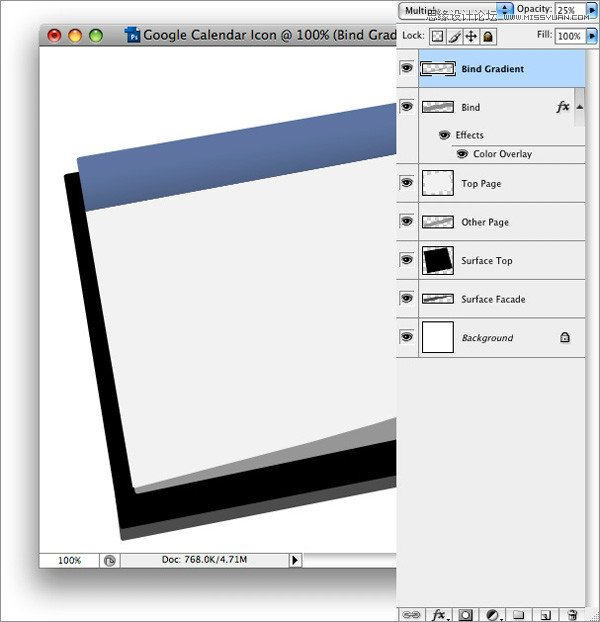
11.使用,同样的方法去制作顶部高光区域,效果如图。
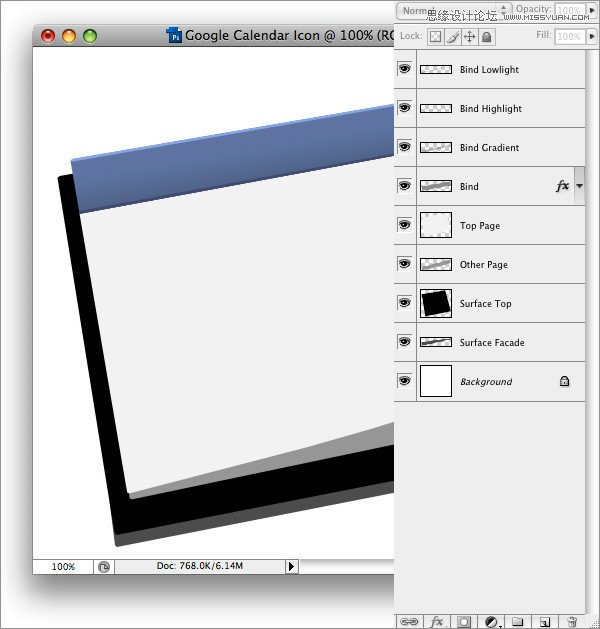
12.同样,为其制作顶部底部阴影区域,并调整图层不透明度为44%,效果如图。
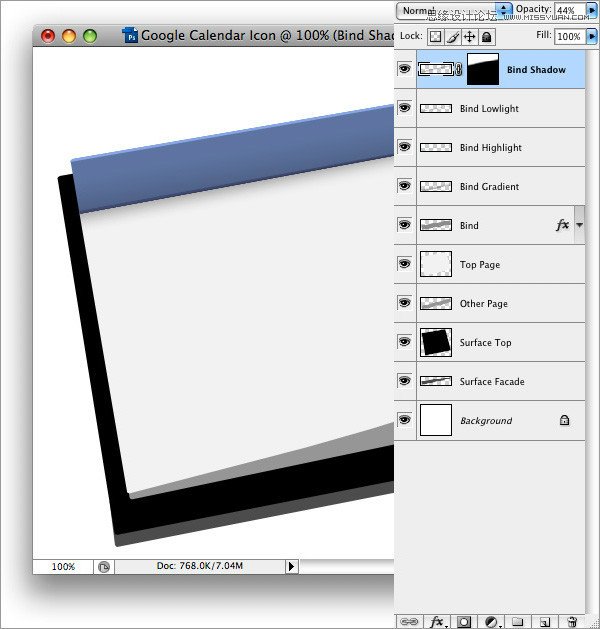
13.注意细节部分,仍然是底部高光区域,如图。(删除不需要的阴影部分即可)。
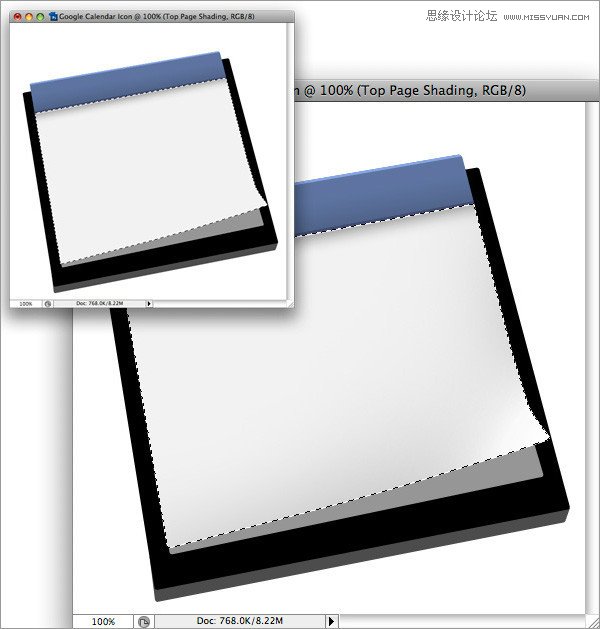
14.调出底部区域的选区,为其制作明暗效果,如图。
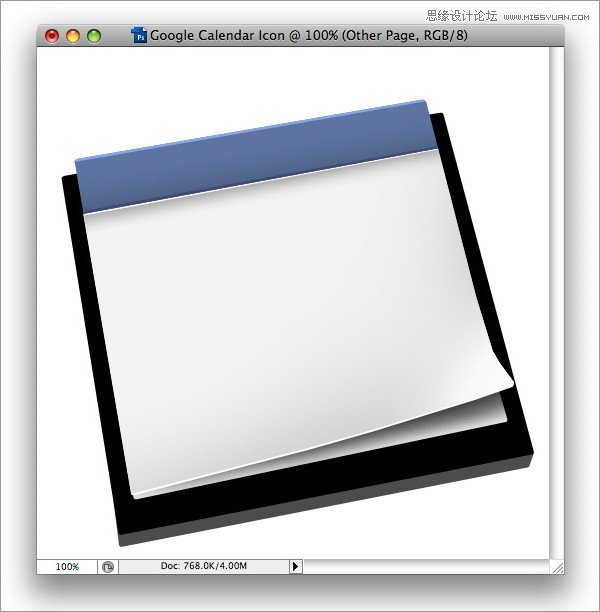
标签(TAG) UI设计教程 日历设计 日历 佚名 Photoshop 日历图标